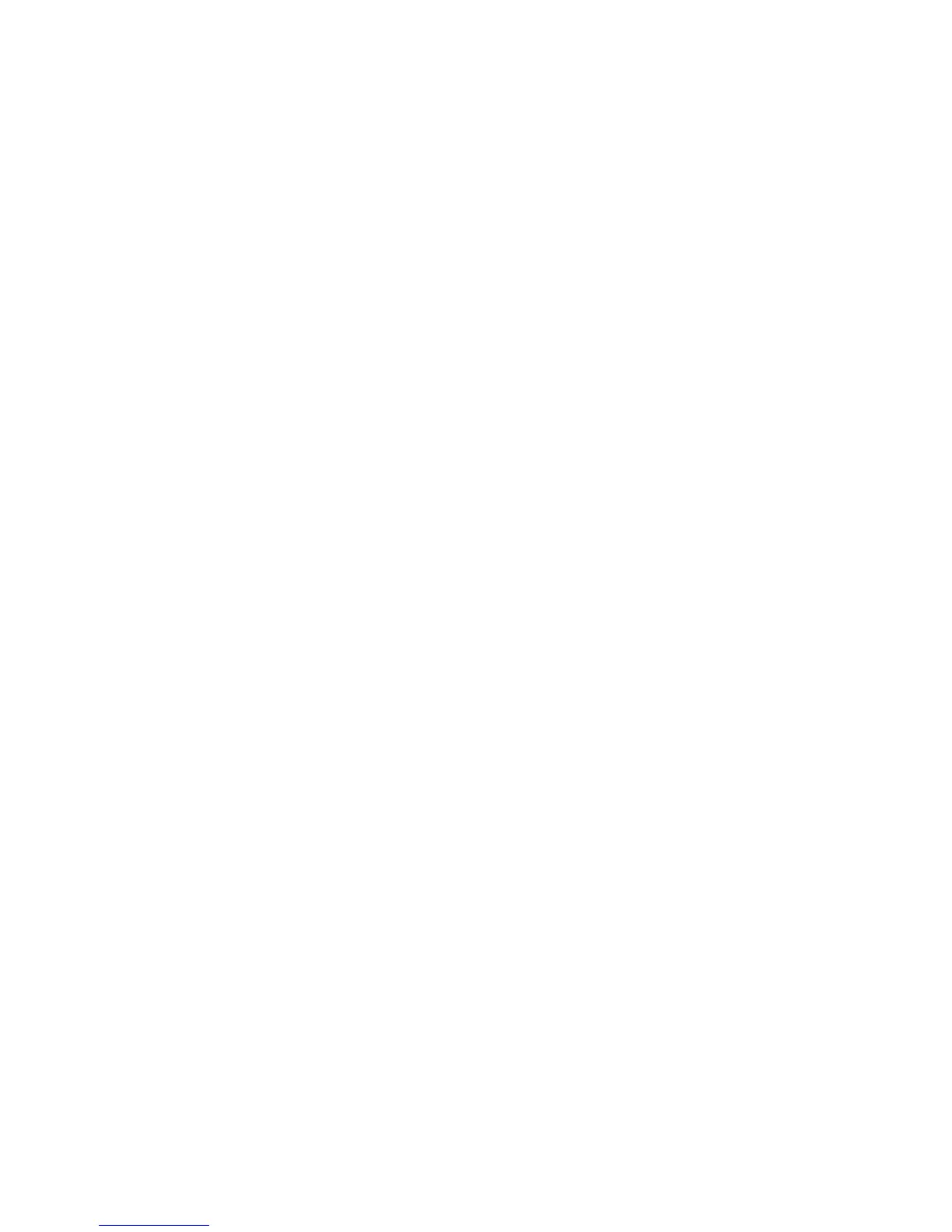Impression
Imprimante couleur ColorQube 8570/8870
Guide d'utilisation
123
Impression ou suppression de travaux d’impression protégée
Vous pouvez imprimer et supprimer les travaux d'impression protégée depuis le panneau de commande
de l'imprimante. Vous ne pouvez pas imprimer de travaux d'impression protégée depuis Services
Internet CentreWare®, mais vous pouvez les supprimer.
Pour imprimer ou supprimer un travail d'impression protégée sur le panneau de commande de
l'imprimante :
1. Sélectionnez Fonctions Walk-Up et appuyez sur le bouton OK.
2. Sélectionnez Travaux d'impression sécurisés > OK.
3. Faites défiler l'écran jusqu'à votre nom d'utilisateur puis appuyez sur OK.
4. Entrez le code d'accès utilisé pour envoyer le travail d'impression. Utilisez les boutons fléchés Haut et
Bas pour atteindre le premier chiffre, puis appuyez sur OK pour valider le chiffre et passer au chiffre
suivant. Reprenez cette procédure jusqu'à ce que les quatre chiffres du code d'accès soient entrés.
5. Si vous avez envoyé plusieurs travaux d'impression sécurisés avec ce code d'accès, sélectionnez le
travail voulu ou sélectionnez Tous et appuyez sur le bouton OK.
6. Effectuez l'une des actions suivantes :
• Pour sélectionner Imprimer et supprimer, appuyez sur OK puis sélectionnez le nombre de
copies à imprimer et appuyez sur OK.
•Sélectionnez Supprimer pour supprimer le travail sans l'imprimer puis appuyez sur OK.
Pour supprimer un travail d'impression sécurisé dans Services Internet CentreWare® :
1. Accédez à la page Services Internet CentreWare® de votre imprimante. Pour de plus amples
informations, voir Accès à Services Internet CentreWare® à la page 42.
2. Cliquez sur l'onglet ou le bouton Travaux.
3. Dans le volet de navigation gauche, cliquez sur Supprimer les travaux sécurisés.
4. Suivez les instructions qui figurent sur la page.
Impression ou suppression de travaux d'impression d'épreuves
Pour imprimer ou supprimer un travail d'impression d'épreuves sur le panneau de commande
de l'imprimante :
1. Sélectionnez Fonctions Walk-Up et appuyez sur le bouton OK.
2. Sélectionnez Travaux d'impression d'épreuves > OK.
3. Sélectionnez le nom du travail et appuyez sur le bouton OK.
4. Effectuez l'une des actions suivantes :
•Sélectionnez Imprimer et supprimer > OK, puis sélectionnez le nombre de copies à imprimer
et appuyez sur OK.
•Sélectionnez Supprimer pour supprimer le travail sans l'imprimer puis appuyez sur OK.
